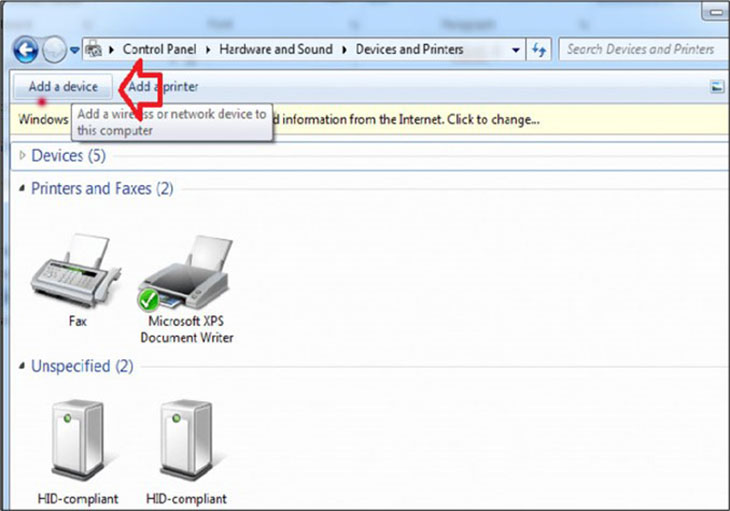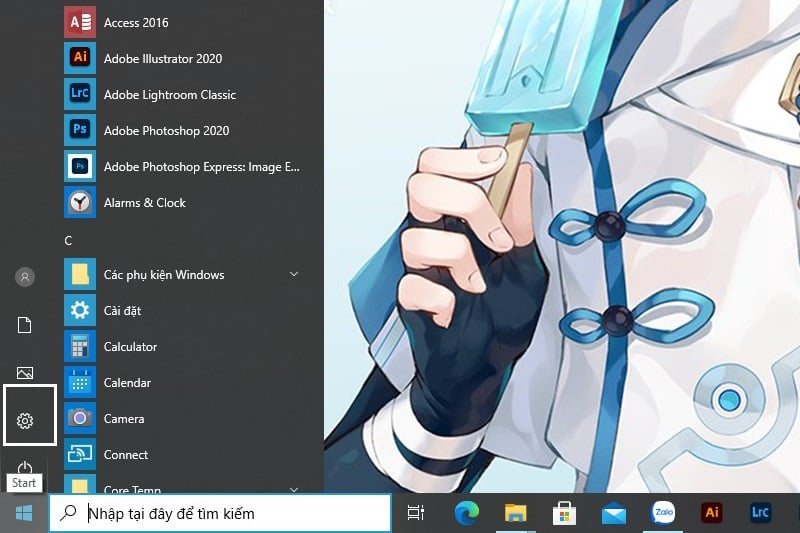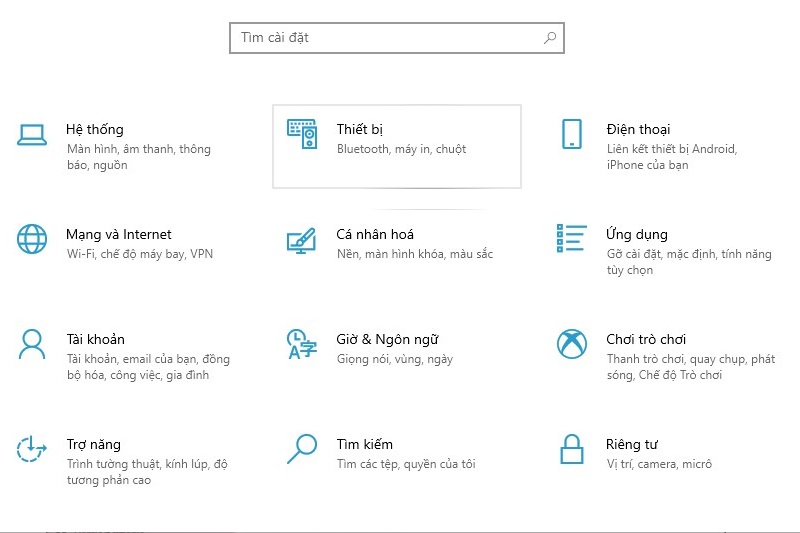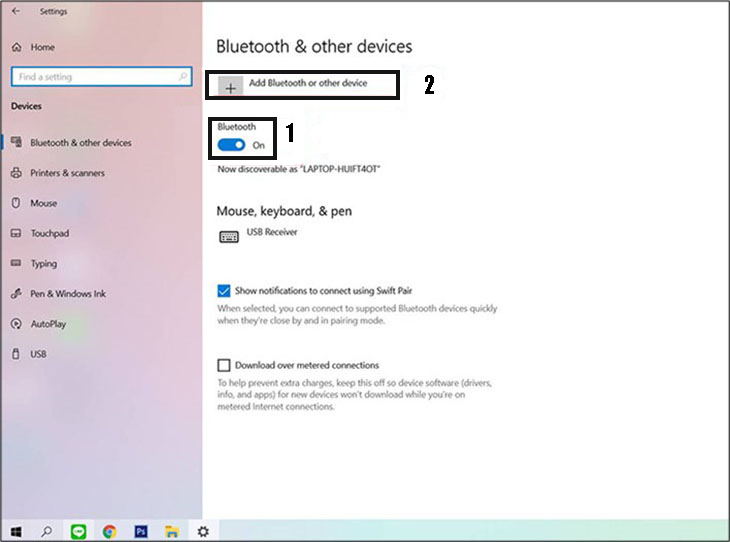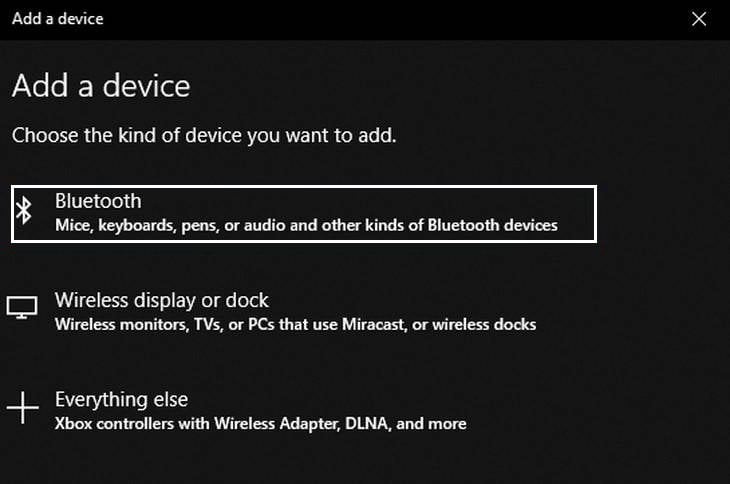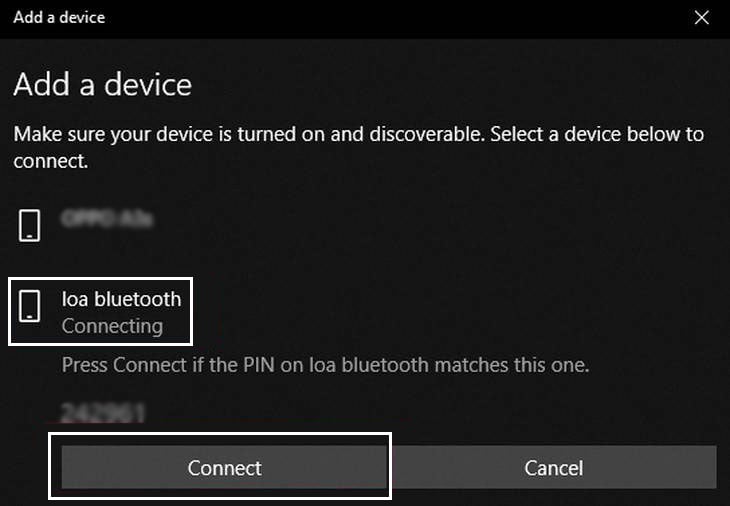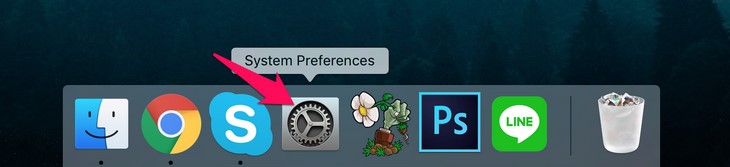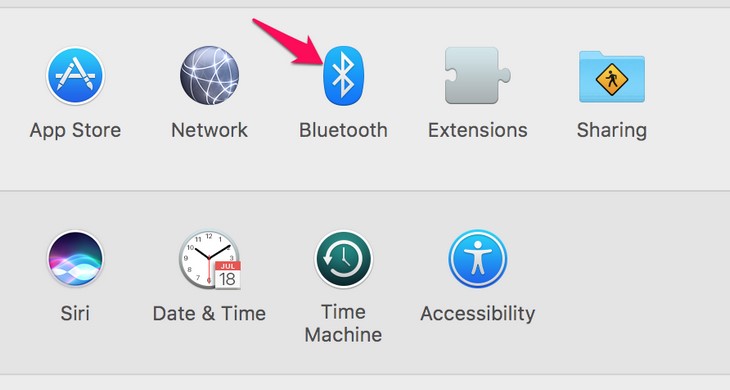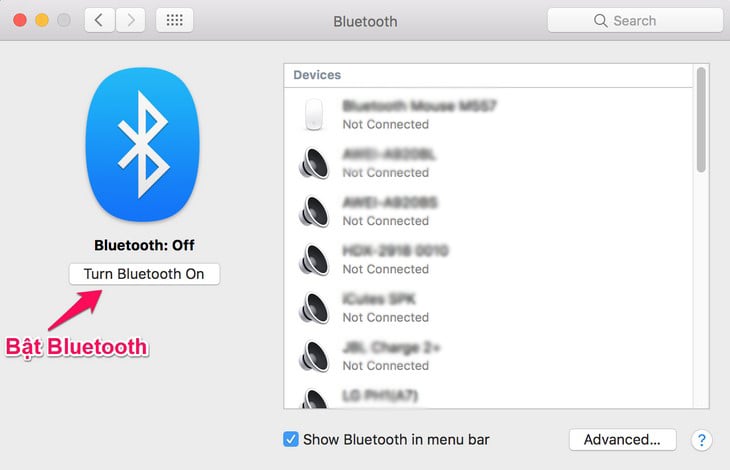Hướng dẫn kết nối loa bluetooth với laptop Win 7, Win 10 và MacBook – GEARVN.COM
Hướng dẫn kết nối loa bluetooth với laptop Win 7
Bước 1: Bật chế độ bluetooth và đặt thiết bị loa trong phạm vi có thể kết nối được với laptop. Thông thường thông số này sẽ được ghi trên bao bì hướng dẫn sử dụng của thiết bị. Tuy nhiên nếu bao bì không ghi hoặc bạn lỡ vứt đi thì khoảng cách thông thường sẽ là dưới 10 mét.
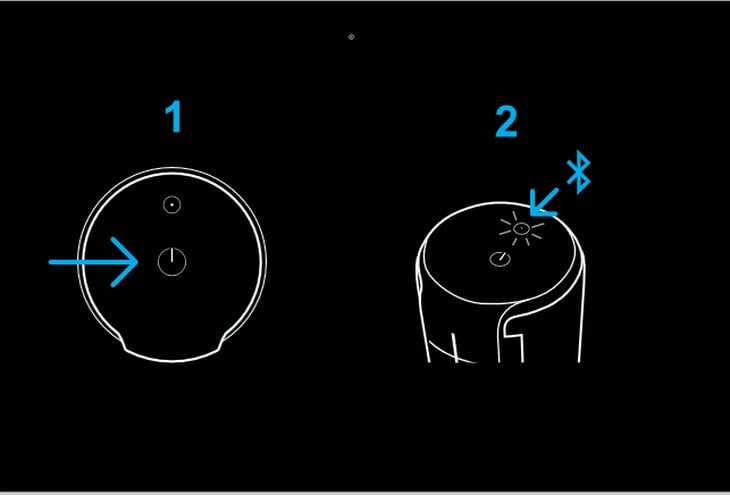
Bước 2: Vào Control Panel, chọn mục View Devices and Printers (bạn cũng có thể tìm kiếm dưới phần search thanh Start).

Bước 3: Với cửa sổ mới mở lên ta ấn vào Add a Device để thêm vào thiết bị mới. Khi này, thiết bị sẵn sàng ghép đôi sẽ xuất hiện, bạn nhấn chọn thiết bị đó và nhấn Next để tiến hành kết nối laptop với loa bluetooth.
Hướng dẫn kết nối loa bluetooth với laptop Win 10
Với laptop Win 10 thì việc kết nối loa bluetooth với laptop sẽ đơn thuần hơn so với Win 7. Ta chỉ cần làm theo những bước sau đây .
Bước 1: Bật kết nối bluetooth trên loa và đặt thiết bị trong phạm vi có thể kết nối được.
Bước 2: Ấn vào biểu tượng Start ở góc trái màn hình sau đó chọn biểu tượng Settings.
Bước 3: Nhấn chọn mục Devices (thiết bị).
Bước 4: Ở phần bluetooth & other devices bạn kích hoạt “On” chức năng bluetooth lên. Sau đó chọn Add bluetooth & other devices.
Bước 5: Tiếp tục chọn mục bluetooth.
Bước 6: Thực hiện chọn tên thiết bị loa và chọn Connect để kết nối.
Như vậy là ta đã kết nối laptop Win 10 được với loa bluetooth .
Hướng dẫn kết nối loa bluetooth với MacBook
Macbook có cách hoạt động giải trí rất khác so với máy Win, tuy nhiên về cơ bản thì việc kết nối loa bluetooth với Macbook cũng vô cùng thuận tiện không kém gì Win10 .
Bước 1: Bước đầu tiên ta vẫn sẽ bật tính năng bluetooth trên loa và đặt ở khoảng cách có thể kết nối được với thiết bị.
Bước 2: Chọn biểu tượng System Preferences trên thanh Dock của Macbook.
Bước 3: Trong cửa sổ của System Preferences, bạn chọn vào biểu tượng bluetooth.
Bước 4: Turn bluetooth On để bật tính năng kết nối bluetooth.
Bước 5: Tìm tên thiết bị mà bạn cần kết nối, sau đó chọn Connect để quá trình kết nối giữa 2 thiết bị bắt đầu.
Lưu ý khi kết nối loa bluetooth với laptop
- Loa audiocần được bật chính sách bluetooth và đặt trong khoanh vùng phạm vi thiết bị hoàn toàn có thể kết nối, thường thì dưới 10 mét .
- – Laptop phải có tương hỗ tính năng kết nối bluetooth .
- – Bên cạnh năng lực kết nối bằng bluetooth kết nối bằng jack 3.5 mm sẽ cho năng lực kết nối không thay đổi hơn .
- – Laptop của bạn chưa trang bị chuẩn bluetooth 5 thì chỉ hoàn toàn có thể kết nối được với 1 loa tại 1 thời gian .
>>> Xem thêm: Hướng dẫn mở camera trên Laptop Windows 7/8/10
Vì sao laptop không kết nối được với loa bluetooth?
Laptop bị lỗi driver hoặc lạc hậu
Laptop của bạn bị lỗi driver nên không hề bật được bluetooth hoặc bật rồi nhưng không thể kết nối được với thiết bị. Đây là yếu tố thường xảy ra so với những chiếc laptop sử dụng thời hạn dài .Để giải quyết và xử lý được yếu tố này ta cần phải update lại driver bluetooth của laptop. Nếu đã update nhưng vẫn không khắc phục được thì cần gỡ driver hiện tại và thiết lập lại driver tương thích. Bên cạnh đó nếu laptop chưa có driver thì bạn cần phải setup bổ trợ mới giải quyết và xử lý được yếu tố trên .
Không có card bluetooth
Không có card bluetooth khiến cho laptop không thể kết nối bluetooth được với loa. Trong trường hợp này bạn cần phải mang máy đến shop để thiết lập thêm card. Tuy nhiên không phải chiếc laptop nào cũng hoàn toàn có thể thiết lập được mà chỉ những dòng máy có tương hỗ .
Laptop của bạn gặp vấn đề
Bên cạnh những yếu tố trên thì laptop gặp lỗi, sự cố, xung đột ứng dụng hoặc nhiễm virus cũng hoàn toàn có thể khiến việc kết nối bluetooth không hề triển khai được. Bạn cần quét virus, giải quyết và xử lý những ứng dụng không sử dụng, và dọn sạch rác để khắc phục lỗi trên .
Loa bị hỏng kết nối bluetooth
Ngoài lỗi từ từ laptop thì loa bị hỏng hóc cũng sẽ khiến cho việc kết nối bluetooth không hề xảy ra. Bạn cần phải thử nghiệm với những thiết bị khác để kiểm tra xem liệu loa có thông thường hay không. Nếu toàn bộ đều không được thì lỗi này xác lập ở loa và cần mang ra shop để sửa chữa thay thế lại .
Laptop gaming GIGABYTE G5 GD 51S1123SO
Đặc điểm nổi bật
✔ Màn hình: 15.6 inch FHD (1920×1080) 144Hz
✔ CPU: Intel Core i5-11400H
✔ GPU: RTX 3050 4GB GDDR6
✔ Pin: 48.96Wh
✔ Khối lượng: 2.2 kg
XEM CHI TIẾT
Laptop Asus Gaming TUF FX706HC HX579W
Đặc điểm nổi bật
✔ Màn hình: 17.3″ FHD (1920 x 1080) IPS, 144Hz
✔ CPU: Intel® Core™ i5-11400H
✔ GPU: RTX™ 3050
✔ Pin: 3-cell 48WHrs
✔ Khối lượng: 2.6 kg
XEM CHI TIẾT
Laptop Lenovo Ideapad Gaming 3 15IAH7 82S9006YVN
Đặc điểm nổi bật
✔ Màn hình: 15.6 inch FHD IPS 120Hz
✔ CPU: Intel Core i5-12500H
✔ GPU: RTX 3050 4GB GDDR6
✔ Pin: Integrated 60Wh
✔ Khối lượng: 2.315 kg
XEM CHI TIẾT
Trên đây là hướng dẫn kết nối loa bluetooth với laptop Win 7, Win 10 và MacBook. Mong rằng bài viết trên đã giúp bạn sử dụng loa và laptop một cách tốt hơn và tránh được những lỗi không đáng có. Chúc bạn thành công xuất sắc !
Source: https://thomaygiat.com
Category : Máy Tính
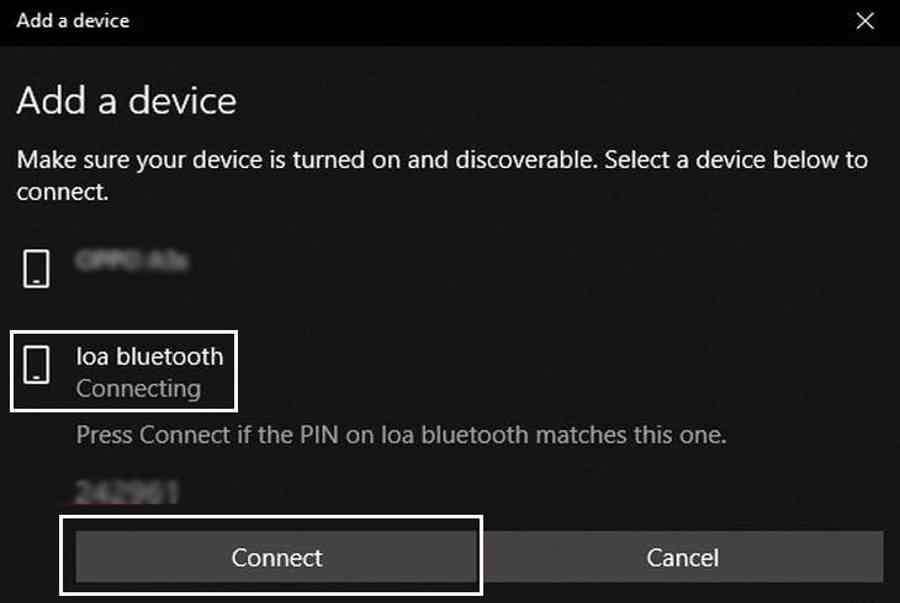

Khắc Phục Máy Tính Bị Đen Màn Hình Chỉ Thấy Chuột Tại Nhà
Khắc phục lỗi máy tính bị đen màn hình chỉ thấy chuột tại nhà Máy tính bị đen màn hình chỉ thấy chuột khiến nhiều…

Nguyên nhân và cách xử lý khi laptop bị treo không tắt được
Chiếc máy tính tưởng chừng như là người bạn không thể thiếu trong việc xử lý công việc, nhưng một ngày nọ, khi bạn đang…

Laptop Gigabyte AORUS 15P YD 73S1224GH – GEARVN.COM
Mục ChínhThông số kĩ thuật : Đánh giá chi tiết laptop Gigabyte AORUS 15P YD 73S1224GH Siêu chiến binh AORUS với thiết kế đột phá và…

6 mẫu laptop dưới 15 triệu tốt nhất 2022 phù hợp cho mọi người
Mục Chính1. Laptop Dell Inspiron N3505 R5Thông số kỹ thuậtƯu điểmKhuyết điểm2. Laptop HP Pavilion 15 eg0513TU i3Thông số kỹ thuậtƯu điểmKhuyết điểm3. Laptop MSI…

TOP #12 CHIẾC LAPTOP 12 INCH MỎNG NHẸ NHẤT HIỆN NAY
Nếu bạn là nhân viên văn phòng hoặc học sinh sinh viên, ở mọi điều kiện tài chính và đang muốn tìm một chiếc laptop…

Top 5 laptop dưới 10 triệu bán chạy nhất năm 2022 tại Điện máy XANH
Biên tập bởi Trần Ngọc Mỹ Phương Cập nhật 5 tháng trước 287 Bạn đang đọc: Top 5 laptop dưới 10 triệu bán chạy nhất…
![Thợ Sửa Máy Giặt [ Tìm Thợ Sửa Máy Giặt Ở Đây ]](https://thomaygiat.com/wp-content/uploads/sua-may-giat-lg-tai-nha-1.jpg)